
Tabla de contenido:
- Autor John Day [email protected].
- Public 2024-01-30 08:43.
- Última modificación 2025-01-23 14:39.
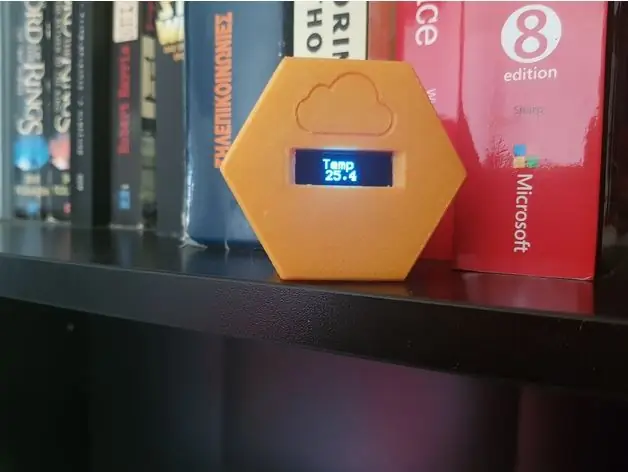
Un termómetro digital pequeño y atractivo que usa el sensor digital Dallas DS18B20 y un Arduino Pro Micro a 3.3v. Todo está diseñado para encajar exactamente y encajar en su lugar, ¡no se necesitan tornillos ni pegamento!
No mucho, pero se ve genial.
Paso 1: ¡Prepare sus piezas
Piezas usadas y enlaces de Amazon
- Sensor: DS18B20
- Pantalla: Pantalla OLED de 0.91"
- Microcontrolador: Arduino Pro Micro
- Batería: CR123
- Resistencia: resistencia de 4,7 k ohmios
Paso 2: imprima la carcasa

Los archivos STL se pueden descargar desde los siguientes enlaces.
Thingiverse:
Myminifactory:
Imprime las 2 partes y elimina las imperfecciones.
Paso 3: ¡Prueba si encaja
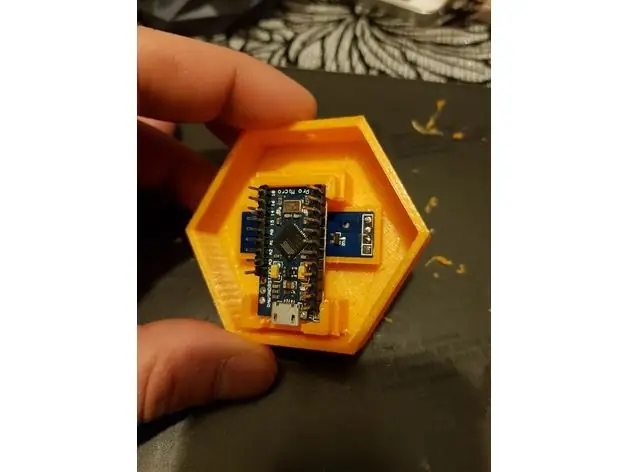
Después de limpiar la carcasa, insertar y mostrar y microcontrolador, encajarán bien, pero lime las ranuras si es necesario, no las presione demasiado, ¡ya que eso podría dañar la pantalla!
Paso 4: conecta todo
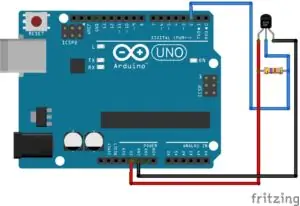


Conexiones
- Pin de datos del sensor en Arduino PIN 5
- Mostrar SDA en Arduino PIN 2
- Mostrar SCL en Arduino PIN 3
- Diplay Power en Arduino Vcc
- Display Ground en Arduino Ground
El sensor deberá estar conectado con una resistencia de 4.75k ohmios como se muestra en la imagen.
También agregue 2 cables en el Vcc y tierra que tendrá que extender para conectar la batería.
Paso 5: arma el proyecto

Encaje todo para colocarlo en las ranuras, Usé papel de aluminio para la batería.
Asegúrese de que el sensor esté alejado del resto de las partes electrónicas, ya que afectará los valores.
Paso 6: Obtenga las bibliotecas y cargue el código
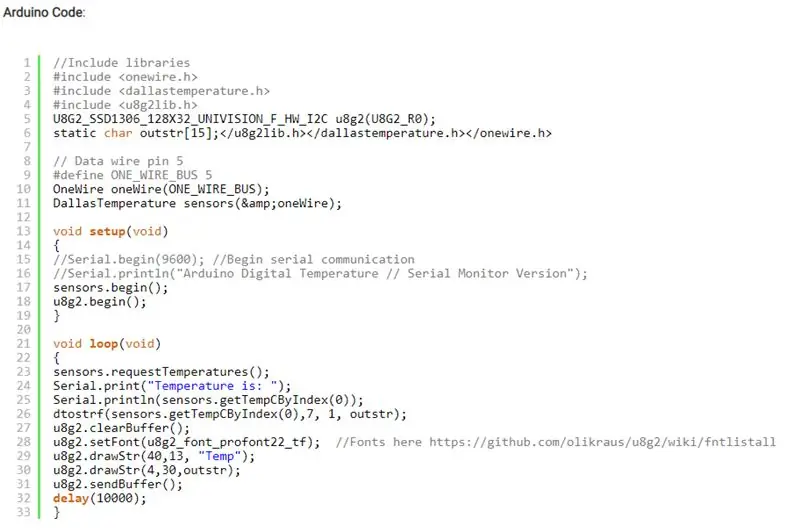
Bibliotecas:
- OneWire.h:
- U8g2lib.h:
- DallasTemperature.h:
Obtenga el código de uno de los enlaces:
www.hackster.io/GeoChrys/room-temperature-…
noobmakers.com/2018/04/01/digital-temperature-widget/
Súbelo a tu arduino.
Paso 7: ¡Casi terminado

Conecte la batería y cierre la carcasa, ¡listo!
Puede editar el código arduino para realizar cambios en la fuente y cómo se muestra la información.
Recomendado:
IOT ThermoGun - Termómetro de temperatura corporal IR inteligente - Ameba Arduino: 3 pasos

IOT ThermoGun - Termómetro inteligente de temperatura corporal por infrarrojos - Ameba Arduino: ¿Con COVID-19 aún causando estragos en todo el mundo, causando miles de muertes, millones de hospitalizados, cualquier dispositivo médico útil tiene una gran demanda, especialmente dispositivos médicos domésticos como el termómetro de infrarrojos sin contacto? . El termómetro de mano generalmente está encendido
Use el teléfono inteligente como termómetro sin contacto / termómetro portátil: 8 pasos (con imágenes)

Use el teléfono inteligente como termómetro sin contacto / termómetro portátil: mide la temperatura corporal con un termómetro sin contacto / sin contacto como una pistola térmica. Creé este proyecto porque Thermo Gun ahora es muy caro, así que debo buscar una alternativa para hacer bricolaje. Y el propósito es hacer con una versión de bajo presupuesto. SuministrosMLX90614Ardu
Termómetro infrarrojo sin contacto basado en Arduino - Termómetro basado en infrarrojos con Arduino: 4 pasos

Termómetro infrarrojo sin contacto basado en Arduino | Termómetro basado en infrarrojos con Arduino: Hola chicos, en este instructivo, haremos un termómetro sin contacto con arduino, ya que a veces la temperatura del líquido / sólido es demasiado alta o demasiado baja y luego es difícil hacer contacto con él y leer su temperatura entonces en ese escenario
Termómetro de cocina con sonda de temperatura ESP32 NTP con corrección Steinhart-Hart y alarma de temperatura: 7 pasos (con imágenes)

Termómetro de cocción con sonda de temperatura ESP32 NTP con corrección Steinhart-Hart y alarma de temperatura: Aún en camino para completar un " proyecto próximo ", " Termómetro de cocina con sonda de temperatura ESP32 NTP con corrección Steinhart-Hart y alarma de temperatura " es un Instructable que muestra cómo agrego una sonda de temperatura NTP, piezo b
Termómetro digital Acme con sonda de temperatura DS18B20 y pantalla LCD I2C: 5 pasos

Termómetro digital Acme con sonda de temperatura DS18B20 y LCD I2C: este es un proyecto muy simple que no cuesta mucho y no llevará mucho tiempo. Lo puse en una caja de Amazon porque estaba allí, pero podría montarse en casi cualquier cosa
